Menu Funzioni in modalità [Foto Pro]
Sfiorare [Fn] per aprire il menu delle funzioni. Per chiudere il menu Funzioni, sfiorare nuovamente [Fn].
![Immagine che mostra la posizione di ciascuna icona nel menu Funzioni nella modalità [Foto Pro] dell’app Fotocamera. Riga superiore, da sinistra a destra, da 1 a 6. Riga inferiore da sinistra a destra, da 7 a 12.](image/scr-245-camera-pro-function-menu.png)
-
Modo avanzamento
Autoscatto: 10 secondi / Autoscatto: 3 secondi
Scatto singolo
Scatto multiplo: Lo: Riprende le immagini in modo continuo mentre si tocca e si tiene premuto il pulsante di scatto sullo schermo o si preme a lungo il pulsante di scatto del dispositivo. La velocità raggiunge un massimo di 10 immagini al secondo.
Scatto multiplo: Hi: Riprende le immagini in modo continuo mentre si tocca e si tiene premuto il pulsante di scatto sullo schermo o si preme a lungo il pulsante di scatto del dispositivo. La velocità raggiunge un massimo di 20 immagini al secondo.
Scatto multiplo: Hi+: Riprende le immagini in modo continuo mentre si tocca e si tiene premuto il pulsante di scatto sullo schermo o si preme a lungo il pulsante di scatto del dispositivo. La velocità raggiunge un massimo di 30 immagini al secondo.
Scatto multiplo HDR: Lo: Riprende le immagini HDR in modo continuo mentre si tocca e si tiene premuto il pulsante di scatto sullo schermo o si preme a lungo il pulsante di scatto del dispositivo. La velocità raggiunge un massimo di 10 immagini al secondo.
Scatto multiplo HDR: Hi: Riprende le immagini HDR in modo continuo mentre si tocca e si tiene premuto il pulsante di scatto sullo schermo o si preme a lungo il pulsante di scatto del dispositivo. La velocità raggiunge un massimo di 20 immagini al secondo.
Nota
- La velocità dello scatto multiplo si riduce quando la memoria buffer del dispositivo diventa piena.
Suggerimento
- È possibile impostare se visualizzare l’indicatore di feedback dello scatto multiplo. Sfiorare [MENU] > [Scatto], quindi sfiorare l’interruttore [Feedback scatto multiplo].
- Per selezionare l’immagine migliore tra gli scatti multipli, sfiorare l’anteprima per visualizzare i risultati, selezionare l’immagine che si desidera salvare scorrendo le immagini riprese, quindi sfiorare
 (Icona Scatto multiplo) e selezionare un'opzione.
(Icona Scatto multiplo) e selezionare un'opzione. - Per annullare l’autoscatto, sfiorare il pulsante Modo avanzamento, quindi selezionare [Scatto singolo].
-
Modalità messa a fuoco
AF singolo: Usare [AF singolo] quando il soggetto è immobile. Premere a metà il pulsante di scatto del dispositivo per mettere a fuoco un soggetto. La messa a fuoco rimane bloccata finché si smette di premere a metà il pulsante di scatto del dispositivo.
AF continuo: Usare [AF continuo] quando il soggetto è in movimento. La fotocamera continua a mettere a fuoco mentre si preme a metà il pulsante di scatto del dispositivo.
Messa a fuoco manuale: Regola manualmente la messa a fuoco usando lo slider nel mirino. È possibile anche sfiorare
 (Icona Messa a fuoco vicina) o
(Icona Messa a fuoco vicina) o  (Icona Messa a fuoco lontana) per effettuare regolazioni più precise. Per regolare la messa a fuoco ingrandendo l’immagine, sfiorare
(Icona Messa a fuoco lontana) per effettuare regolazioni più precise. Per regolare la messa a fuoco ingrandendo l’immagine, sfiorare  (Icona Ingrandimento per messa a fuoco) e trascinare il mirino per spostare l’area ingrandita o sfiorare due volte l’area che si desidera ingrandire. Se non è possibile mettere a fuoco il soggetto desiderato con la messa a fuoco automatica, usare la messa a fuoco manuale.
(Icona Ingrandimento per messa a fuoco) e trascinare il mirino per spostare l’area ingrandita o sfiorare due volte l’area che si desidera ingrandire. Se non è possibile mettere a fuoco il soggetto desiderato con la messa a fuoco automatica, usare la messa a fuoco manuale. -
Area messa a fuoco
Grandangolo: Mette a fuoco automaticamente l’intera area dello schermo.
Centro: Mette a fuoco automaticamente un soggetto al centro dell’immagine.
Messa a fuoco e tracciabilità: Se si seleziona un oggetto da mettere a fuoco e da inseguire toccandolo nel mirino, la fotocamera mette a fuoco l’oggetto e inizia ad inseguirlo quando si preme a metà il pulsante di scatto del dispositivo.
Suggerimento
- È possibile selezionare il colore dell’area di messa a fuoco. Sfiorare [MENU] > [Messa a fuoco] > [Colore dell'area messa a fuoco], quindi selezionare un’opzione.
-
Foto computazionale
Autom. / Disattiva: La fotocamera identifica automaticamente la scena e sovrappone più foto per realizzare bellissimi scatti automatici con sfocatura, rumore, sovraesposizione e sottoesposizione ridotti.
-
DRO/HDR auto
Ottimizzazione D-Range: Ottimizza la luminosità e la gradazione analizzando il contrasto tra il soggetto e lo sfondo da una singola immagine.
HDR auto: Ottimizza la luminosità e la gradazione sovrapponendo più immagini riprese usando diverse esposizioni.
Disattiva
-
Modo misurazione esposizione
Multipla: Misura la luce su ciascuna area dopo aver diviso l’area totale in più aree e determina l’esposizione corretta dell’intero schermo (misurazione multi-pattern).
Centro: Misura la luminosità media dell’intero schermo, enfatizzando l’area centrale dello schermo (misurazione ponderata centrale).
Locale: Misura soltanto l’interno del cerchio di misurazione.
-
AF sugli occhi/volto
AF sugli occhi/volto / AF sul volto / Disattiva
La fotocamera rileva i visi o gli occhi delle persone e degli animali e li mette a fuoco automaticamente.
Quando la fotocamera rileva i visi delle persone o degli animali, appare un riquadro di rilevamento. Sfiorare il viso da mettere a fuoco, quindi premere a metà il pulsante di scatto del dispositivo per mettere a fuoco. Il riquadro di rilevamento diventa verde e la fotocamera mette a fuoco il viso o uno degli occhi selezionati.
-
Look creativo
ST / NT / VV / FL / IN / SH: Ottimizzato con una diversa combinazione di tono di colore, saturazione, contrasto, nitidezza, luminosità e altri elementi dell’immagine, in modo da poter impostare l’elaborazione dell’immagine con il proprio equilibrio ideale di questi elementi. Per i dettagli su ciascun look preimpostato, sfiorare
 (Pulsante Ulteriori info).
(Pulsante Ulteriori info). -
Flash
Disattiva / Auto / Attiva / Luce
-
WB
Automatico / Nuvoloso / Luce del giorno / Fluorescente / Incandescente / Ombra: Regola i toni di colore secondo la fonte di luce selezionata che sta illuminando il soggetto (bilanciamento del bianco preselezionato). Per effettuare la regolazione fine dei toni di colore, sfiorare il pulsante [AB, GM] per visualizzare la schermata di regolazione fine e poi spostare il punto arancione sulla posizione desiderata. Dopo aver effettuato la regolazione, sfiorare nuovamente il pulsante per chiudere la schermata di regolazione fine.
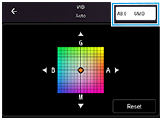
Temp 1 / Temp 2 / Temp 3: Memorizza le impostazioni del bilanciamento del bianco definite in termini di temperatura del colore. Sfiorare il pulsante della temperatura del colore (K) per regolare la temperatura del colore usando la manopola. Sfiorare il pulsante [AB, GM] per effettuare la regolazione fine del tono di colore usando la schermata di regolazione fine. Dopo aver effettuato la regolazione, sfiorare nuovamente il pulsante per chiudere la schermata di regolazione fine.
Personalizzato 1 / Personalizzato 2 / Personalizzato 3: Memorizza il colore bianco di base in condizioni di illuminazione per l’ambiente di ripresa. Per regolare il colore bianco di base, selezionare uno degli elementi, sfiorare [Appl.], e quindi seguire le istruzioni visualizzate sullo schermo.
-
Formato file
RAW: l’elaborazione digitale non viene eseguita su questo formato di file. Selezionare questo formato per elaborare le immagini su computer a scopi professionali.
RAW e JPEG: Vengono create contemporaneamente un'immagine RAW e un'immagine JPEG. Ciò è utile quando sono necessari due file di immagine, un JPEG per la visione e un RAW per la modifica.
JPEG: l’immagine viene registrata nel formato JPEG.
-
Effetto contorno
Attiva / Disattiva: L’effetto contorno consente di controllare la messa a fuoco aumentando i contorni delle aree a fuoco.
Suggerimento
- È possibile selezionare il colore dell’effetto contorno. Sfiorare [MENU] > [Messa a fuoco] > [Colore effetto contorno], quindi selezionare un’opzione.
Per riassegnare o riordinare le voci di impostazione nel menu Funzioni
- Sfiorare [MENU] > [Configurazione] > [Personalizzazione del menu Funzioni (foto)].
- Seguire le istruzioni visualizzate sullo schermo.
